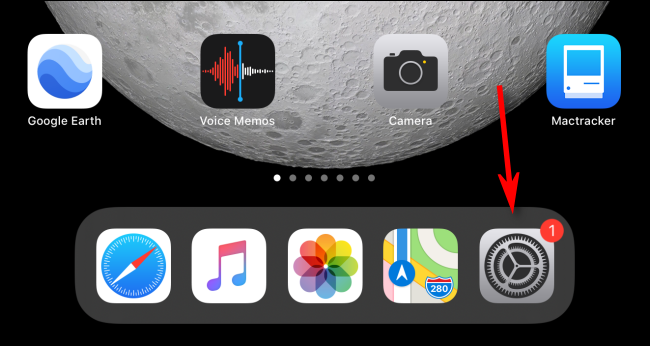Apple hat erstmals Multitasking-Funktionen namens Split View und Slide Over in iOS 9 eingeführt. Diese Multitasking-Funktionen sind leistungsstark, wenn Sie wissen, wie man sie verwendet, aber sie können verwirrend sein. Wenn Sie lieber das klassische iPad-Single-Tasking-Erlebnis haben möchten, können Sie bei Apple Multitasking deaktivieren.
So deaktivieren Sie Multitasking auf iPadOS 13 oder neuer
Starten Sie zunächst die App „Einstellungen“. Das Symbol sieht aus wie ein Zahnrad und befindet sich standardmäßig auf der ersten Seite Ihres Startbildschirms.
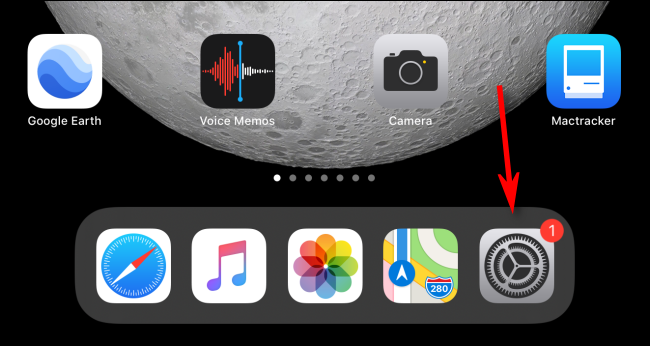
Suchen Sie in den Einstellungen in der linken Spalte nach „Startbildschirm und Dock“ und tippen Sie darauf.
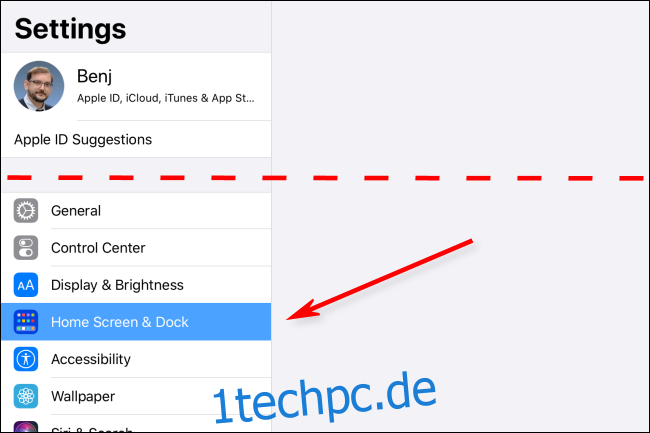
Suchen Sie „Multitasking“ auf der rechten Seite des Bildschirms und wählen Sie es aus.
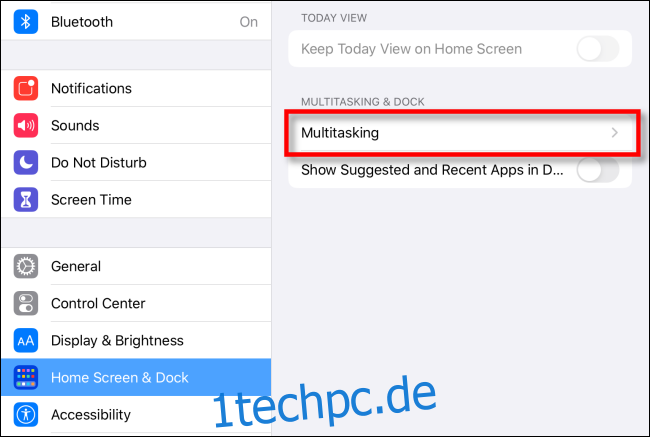
Sie sehen eine Liste mit Multitasking-Optionen mit Schaltern daneben. Das tun sie:
Mehrere Apps zulassen: Diese Option aktiviert oder deaktiviert Split View und Slide Over, wodurch zwei Apps gleichzeitig auf dem Bildschirm angezeigt werden.
Bild in Bild: Diese Option aktiviert oder deaktiviert die Möglichkeit, ein Video in der Ecke des Bildschirms abzuspielen, während Sie andere Apps verwenden.
Gesten: Diese Option aktiviert oder deaktiviert Multitasking-Gesten, z. B. das Starten des App-Umschalters mit einer Ein-Finger-Wischbewegung vom unteren Bildschirmrand nach oben, das Wechseln von Apps mit Vier-Finger-Wischbewegungen und das Zurückkehren zum Startbildschirm von einer App durch Wischen nach oben vom unteren Bildschirmrand.
Um Multitasking vollständig zu deaktivieren, tippen Sie auf alle drei Schalter, um sie auszuschalten.
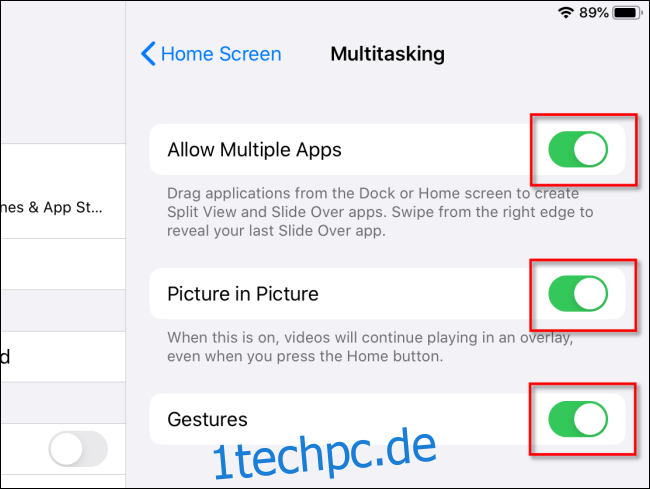
Einige Leute lassen den Gesten-Umschalter aktiviert (was das Umschalten zwischen Apps erleichtert) und deaktivieren die anderen beiden Optionen. Das kommt auf die persönlichen Vorlieben an.
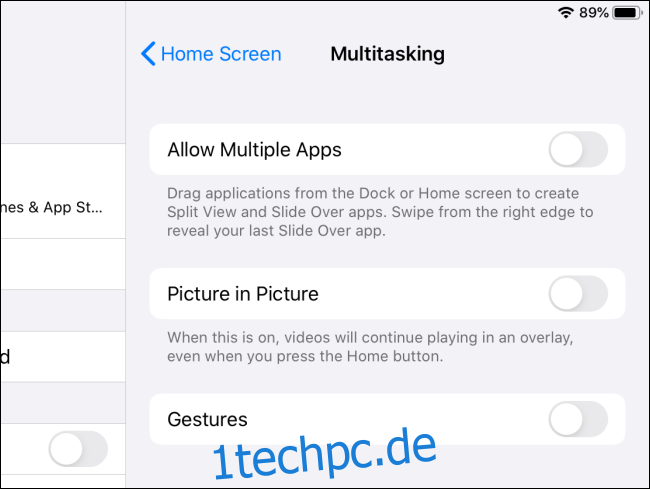
Und jetzt sind Sie fertig. Nie mehr versehentlich Multitasking auf Ihrem iPad starten!
So deaktivieren Sie Multitasking in früheren Versionen von iOS
Wenn Sie iOS 9 bis iOS 12 ausführen, können Sie Multitasking deaktivieren, indem Sie diese Schritte ausführen. Die Einstellungen, die Multitasking steuern, befinden sich an einem anderen Ort als im oben gezeigten Beispiel.
Starten Sie zunächst die App „Einstellungen“. Navigieren Sie zu Allgemein > Multitasking (dies wird unter iOS 11 und 12 als „Multitasking & Dock“ bezeichnet). Suchen Sie die Schalter Mehrere Apps zulassen, Persistent Video Overlay und Gesten und tippen Sie auf jeden, um die Funktionen zu deaktivieren.
Vor iOS 9 wurde das iPad-Betriebssystem nicht mit Split View- und Slide Over-Funktionen ausgeliefert.
Das ist es! Lehnen Sie sich zurück, entspannen Sie sich und genießen Sie Ihr iPad-Erlebnis mit einem einzigen Bildschirm.